Renouveler le certificat Azure
Le certificat de Sophos Mobile pour Microsoft Azure a une période de validité d’un an. Veuillez le renouveler avant son expiration.
Si vous ne renouvelez pas le certificat avant son expiration, la protection de l’appli Intune cesse de fonctionner dans Sophos Mobile.
Avertissement
Lorsque vous démarrez le processus de renouvellement du certificat (étape 3 ci-dessous), la protection de l’appli Intune est temporairement indisponible jusqu’à ce que le nouveau certificat soit chargé vers Sophos Mobile sur le portail Microsoft Azure (étape 11).
Pour renouveler le certificat de Sophos Mobile pour Microsoft Azure, procédez de la manière suivante :
- Dans Sophos Central, allez dans Mes produits > Mobile.
-
Allez dans Configuration > Configuration de Sophos > Microsoft Azure.
Sous Informations sur le certificat, la date d’expiration du certificat actuel est indiquée dans Expire le.
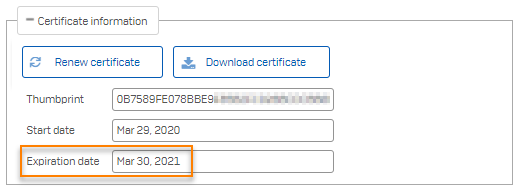
-
Cliquez sur Renouveler le certificat.
-
Cliquez sur OK dans la boîte de dialogue de confirmation.
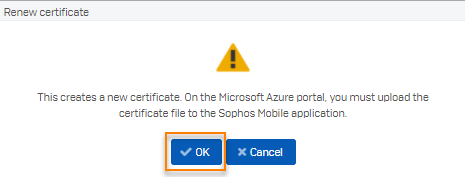
Sophos Mobile crée un nouveau certificat et met à jour les informations dans les champs Empreinte, Date de début et Expire le.
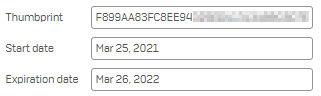
-
Cliquez sur Télécharger le certificat pour télécharger le fichier de certificat sur votre ordinateur.
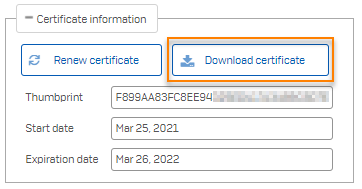
-
Connectez-vous au portail Microsoft Azure avec votre compte d’administrateur Azure.
-
Recherchez le service d’Enregistrements d’applis et ouvrez-le.
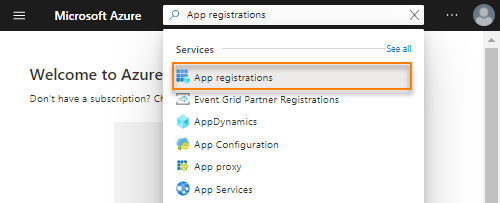
-
Cliquez sur votre application Sophos Mobile.
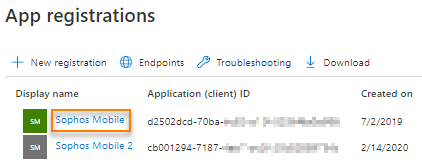
Si vous avez plusieurs applications, sélectionnez celle avec la valeur ID d’application (client) correspondante.
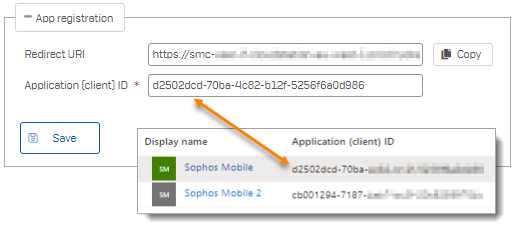
-
Dans le menu de gauche, cliquez sur Certificats et clés secrètes.
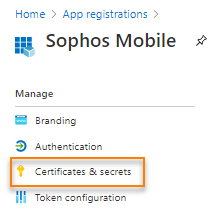
-
Cliquez sur Télécharger le certificat.
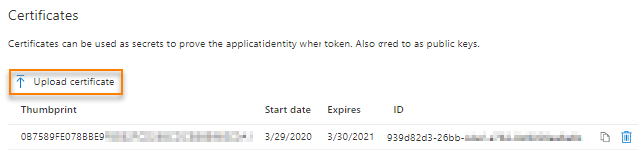
-
Sélectionnez le fichier que vous avez téléchargé à partir de Sophos Mobile et cliquez sur Ajouter.
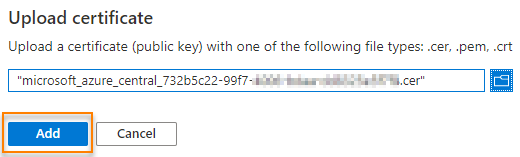
-
Vérifiez que le certificat a la même empreinte dans Sophos Mobile que dans Microsoft Azure.
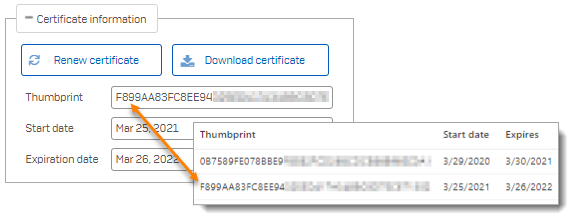
-
Dans Microsoft Azure, cliquez sur Supprimer à côté de l’ancien certificat pour le supprimer de votre application Sophos Mobile.

Le processus de renouvellement du certificat est terminé.